Na kaj najprej pazite pri portretu, ko ga pogledate? Zame so to oči. Prvi pogled je vedno usmerjen v oči, nato v nos, nato v ustnice in šele nato v celotno podobo. Zame so oči torej pravo mesto duše celotne slike.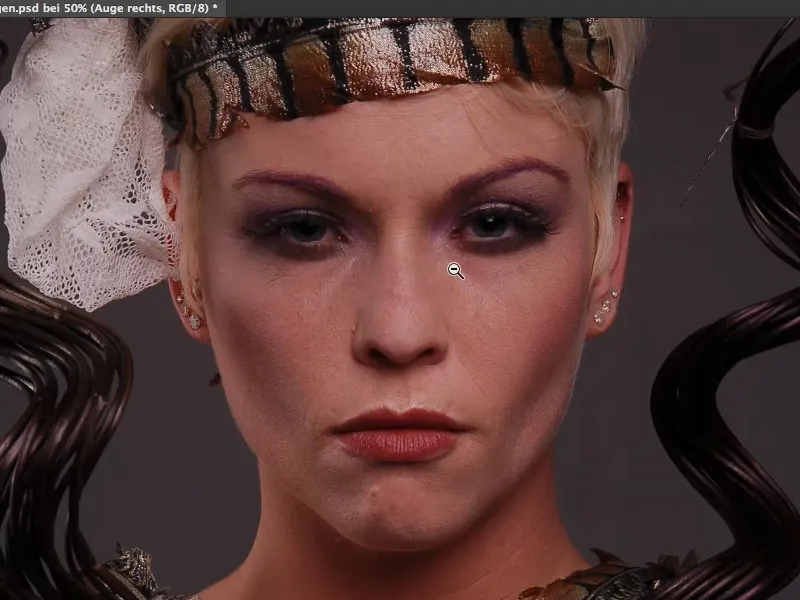
Bleščanje in odsevi v očeh
Eno oko, poglejte to, zasveti, ko imam odsev. Tukaj je to zelo očitno: Tukaj imam odsev v očesu (na sliki desno), tukaj pa ga nimam (na sliki levo).
Prva stvar, ki bi jo naredil s to sliko, bi bila: Vzamem Laso (1), izrežem ta odsev (2), kopiram ga s Cmd + J (oziroma Strg + J) na novo plast (3) in ga prestavim na drugo oko (4).
Približno postavim - samo poglejte, kako se slika dvigne, ko imata obe očesi odsev (5). Tako oko postane optično dvignjeno, ker ima ta svetleča pika zgoraj v očesu. Če je nimam, je preprosto mat, je mrtvo, je brezživljen, to me ne nagovarja. Tudi to svetlečo piko bi kasneje močno okrepil. To so torej prve stvari, ki si jih ogledam pri očesu.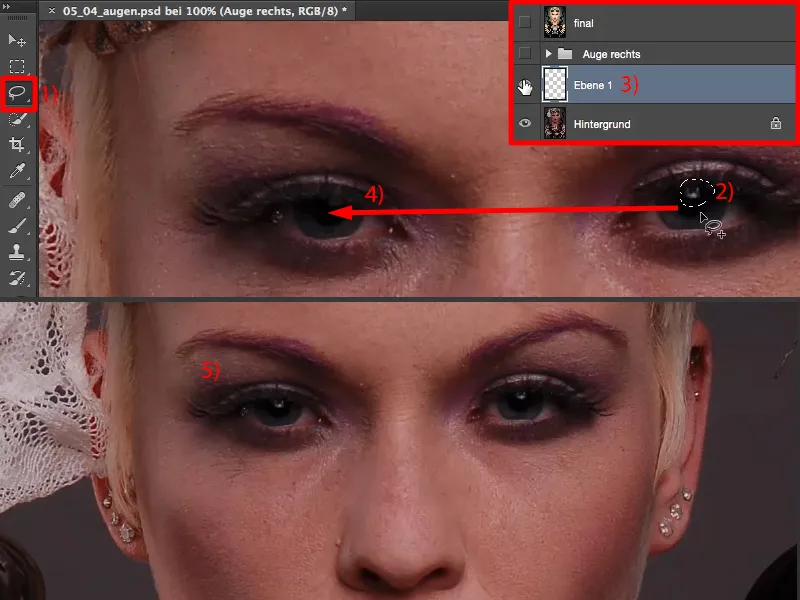
Pri tem (1) si zdaj predstavljam tudi oči mačke. Ponovno prestavim ta odsev (2), če ga že imam na prazni plasti. Prosto preoblikovanje, Cmd + T ali Strg + T. In preprosto podaljšam odsev (3). Tako dobim dolg odsev (4).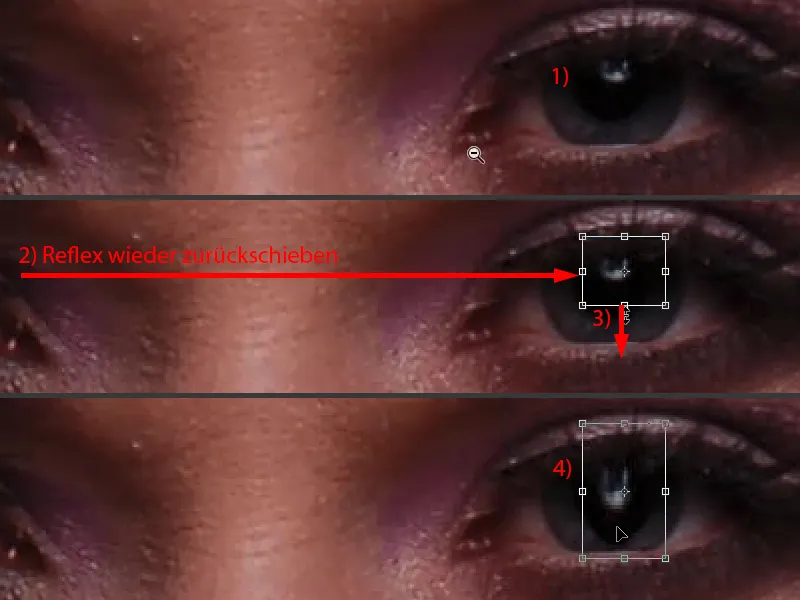
Črno (1) moram še hitro očistiti s slojno masko (2) s Čopičem (3). Tako bo spet v redu (4).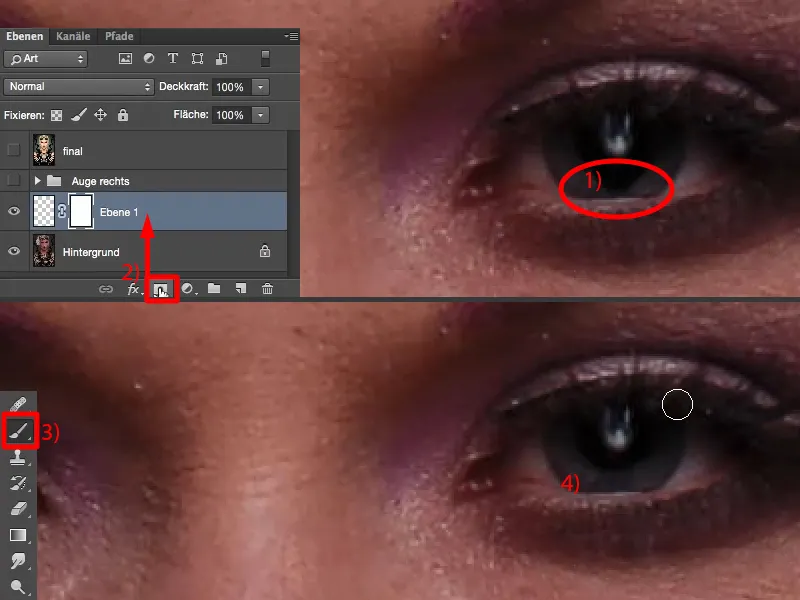
In zdaj imam popolnoma drugačen odsev tukaj. Preprosto sem ga podaljšal. Ko si ogledam sliko: Kasneje tega nihče več ne bo opazil, samo jaz vem, ker sem to naredil. Pa še oko je nekoliko bolj privlačno, ker je odsev preprosto večji in se bolj izrazi. Torej tudi to bi lahko postorili že na začetku.
Zavestno nisem vzela povečave slike očesa, ki je bila morda fotografirana s posebnim makro objektivom, saj bi v tem primeru res lahko izpostavili posamezne strukture v očesu, zbrisali žilice in tako naprej. Hotela sem portret zgornjega telesa, kot je ta, kjer oko dejansko predstavlja samo majhen del slike in ločljivost nato ni več tako dobra, ker pomanjkljivosti v očesu ostanejo enake, vendar želim to preprosto videti v razmerju do celotne slike. Kaj vse lahko naredim tukaj zdaj?
Pregled nad nadaljnjo obdelavo očesa
S tem sem se tudi v tej skupini pripravil (1) in to bom zdaj vklopil in izklopil. In potem vidite: Beločnice so nenadoma spet čisto bele.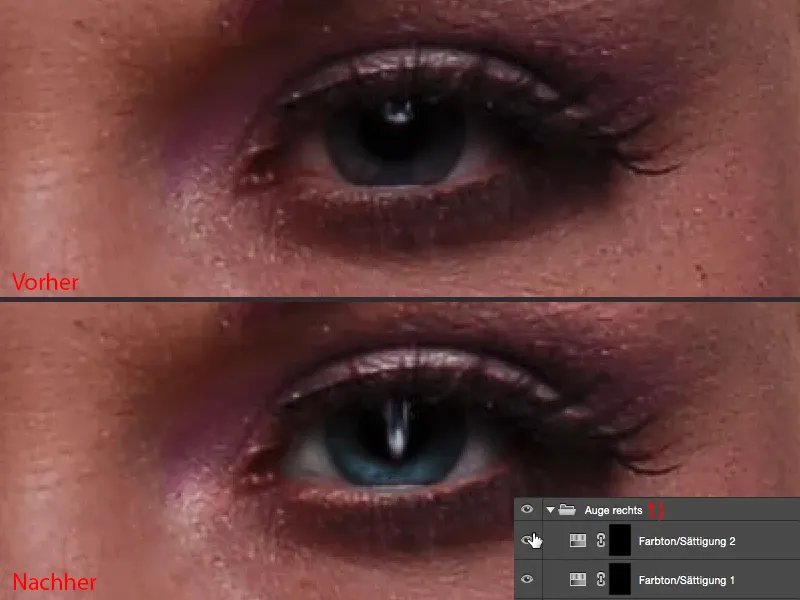
To sem storil na tej Barvni/Nasičenostni-ravni (zgoraj na sliki). Torej sem potegnil ven rdečo barvo. Na drugi Barvni/Nasičenostni-ravni (spodaj) sem oko obarval modro, sivo se mi je zdela malo dolgočasna.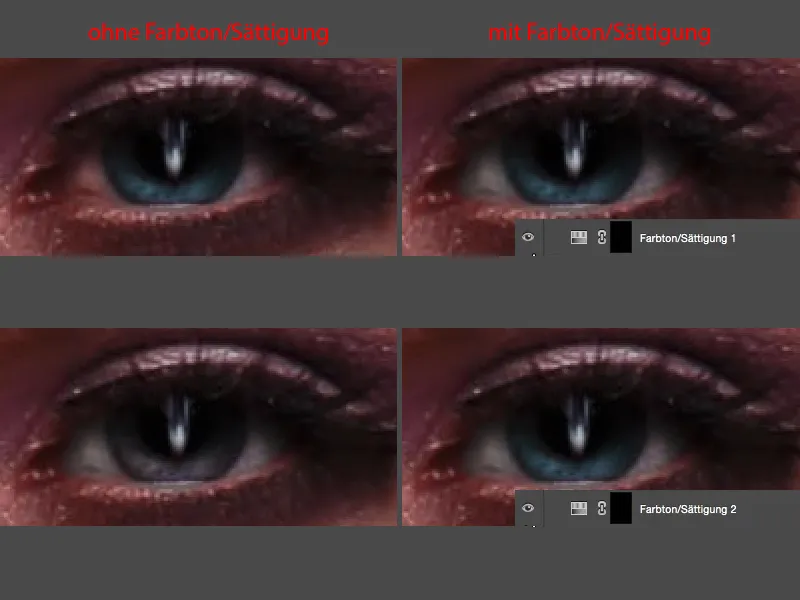
Naredil sem Dodge & Burn na očesu in tudi okoli njega. To je nekako del tega. In tudi odsev sem spremenil (kot že opisano, nekoliko podaljšal), kot vidite.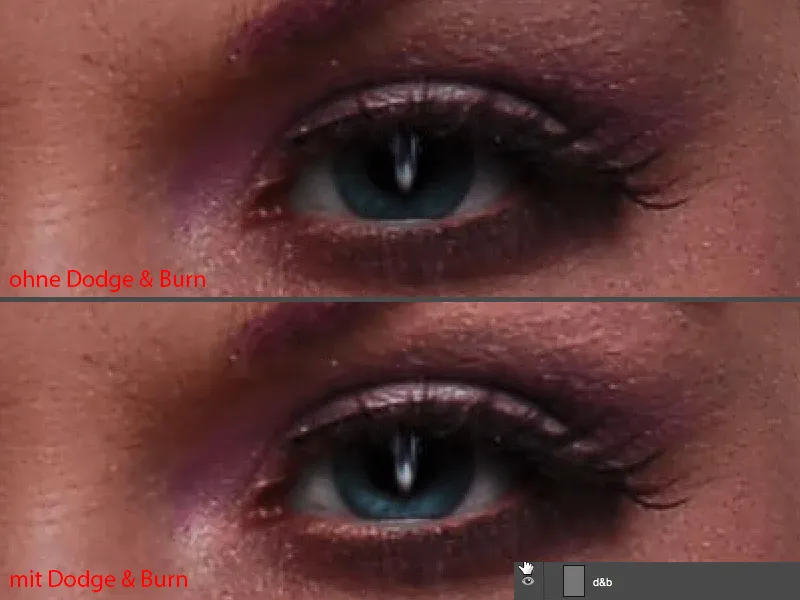
Dodge & Burn
Odsev smo že vgradili. Sedaj lahko svojo skupino retuše zaprem (1) - in zdaj to lahko naredimo skupaj. Preimenujem to v "Odsev" (2), saj je preglednost ključna pri takem kupu plasti.
Nato bi nadaljeval z Dodge & Burn. To bom naredil na standardnem sloju (3). Tega bom napolnil s 50 % sive.
Uredi>Prepustnost plošče…, Vsebina naj bo 50 % sivo, V redu (4). Tukaj govorim o Stikanje (5). Mehka svetloba bi bila malce prijaznejša, rekel bi, ampak tudi tako gre.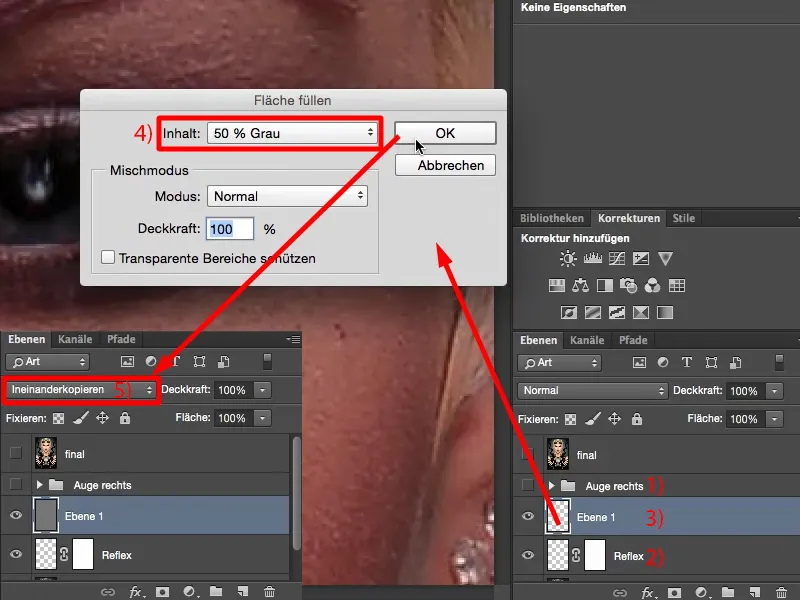
Tukaj lahko uporabite Odbijalec, Poudarjalec, te orodja (1) ali pa barvate s črnim in belim Čopičem (2 in 3). Rezultat je enak, saj je vse, kar je zdaj vidno tukaj, razlika v svetlosti glede na to nevtralno sivo.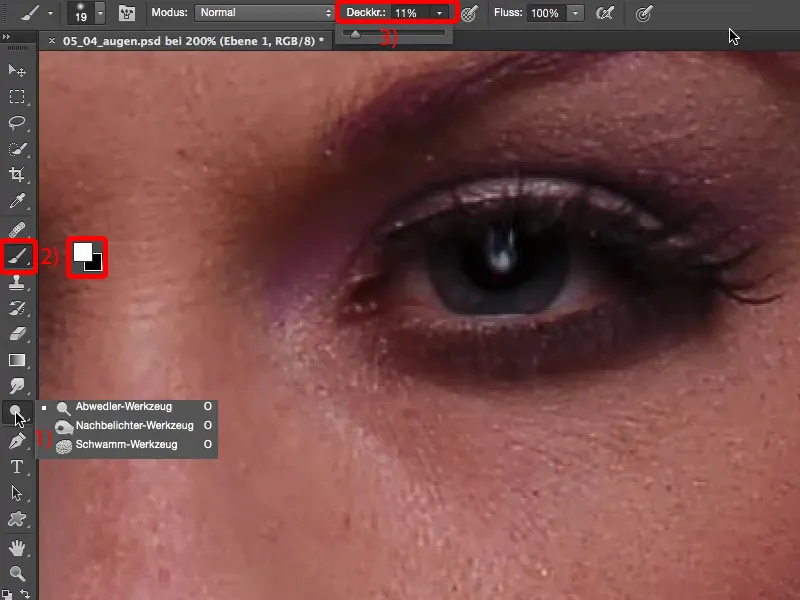
Naj začnemo: Na primer, poudaril bi tukaj to bleščico nad očesom (1). To tudi odpre oko. Potem si lahko zelo dobro predstavljam, da bi tukaj osvetlil (2), želim tudi pustiti, da se odsev prav zasije (3). Tukaj imam eno majhno, belo črto na spodnji veki (4), tudi to bom malo izpostavil. Potem imam tukaj spredaj majhno gubico (5), ki bo dobila malo bleščice. Želim zagotovo tudi tukaj zgoraj (6) dodati bleščico ali svetlo točko, saj odpira oko izjemno, če osvetlim pod obrvjo. In nato tukaj spredaj še eno svetlo točko (7), tam bom tudi malo šel čez. Približno tako. Pa še malo dodam vijolični barvi in mi je všeč. Približno takšno sliko si predstavljam (8).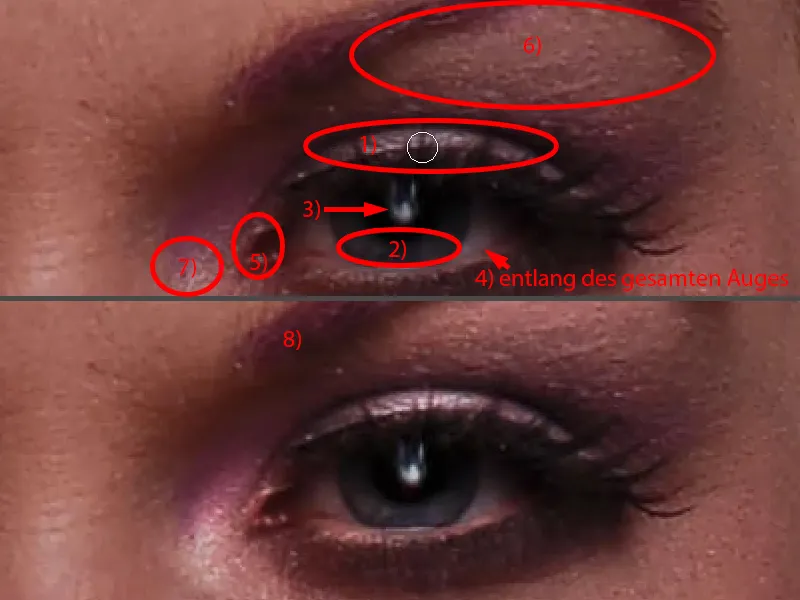
Pomanjšajmo malo, da lahko bolje ocenimo. To oko je zdaj zanimivo. Sedaj tudi vijolično ličilo na očnem kotičku nenadoma deluje. Če ga izključim (slika na levi), je dolgočasno in sivo. Če ga vklopim (slika na desni), se tukaj res prižgejo luči. Predvsem te svetle točke zdaj oživljajo in odpirajo oko.
Očesno belo: Odtenek/Nasičenost
V naslednjem koraku želim popraviti očesno belo. Ne glede na to, kako lepo je oko in kako dobro je fotografirano, vedno ni tako belo ali tako nasičeno, kot bi si želel. In pri tem, tukaj imam rdečo, rjavo, vijolično, modro, vse mogoče.
Za urejanje ustvarim plast prilagoditve Odtenek/Nasičenost (1).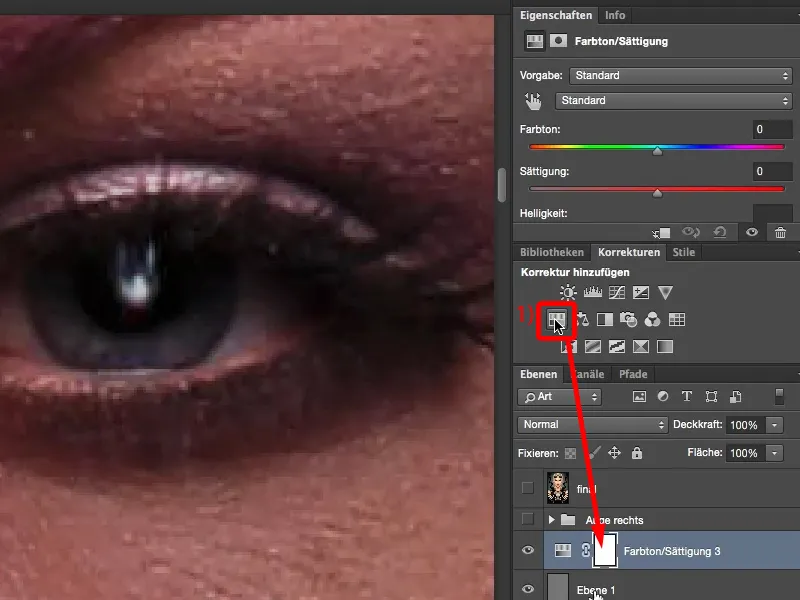
To, kar počnem tukaj, ni globalno zniževanje nasičenosti (1), saj bo rdeča še vedno relativno prevladujoča. Tukaj zgoraj grem na rdeče (2) in ciljno zmanjšam nasičenost rdeče barve (3). In že lahko vidim: Kaj pa ostane tukaj? Verjetno so to magenta odtenki (4). Tudi te zdaj zmanjšam (5) … In že sem pri tem, da rečem: Ja, v redu, tako je prav.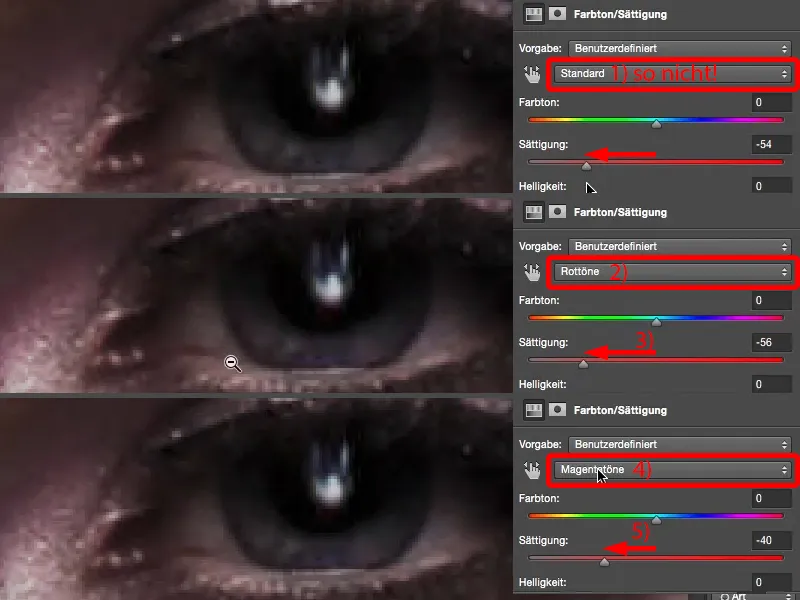
Grem nazaj na Standard (1), še malo zmanjšam globalno nasičenost (2). In kar je tukaj zelo lepo, ko sem tukaj na Standardu: Lahko zatemnim in osvetlim. Seveda ne preveč (3), saj bi sicer globine in sredine postale vse sive (4), vendar malo niansiram, običajno grem sem na 10 (5), malo več zračnosti, kot bi jo dejansko potreboval za masko, in inverziram masko z Cmd + I oz. Ctrl + I (6).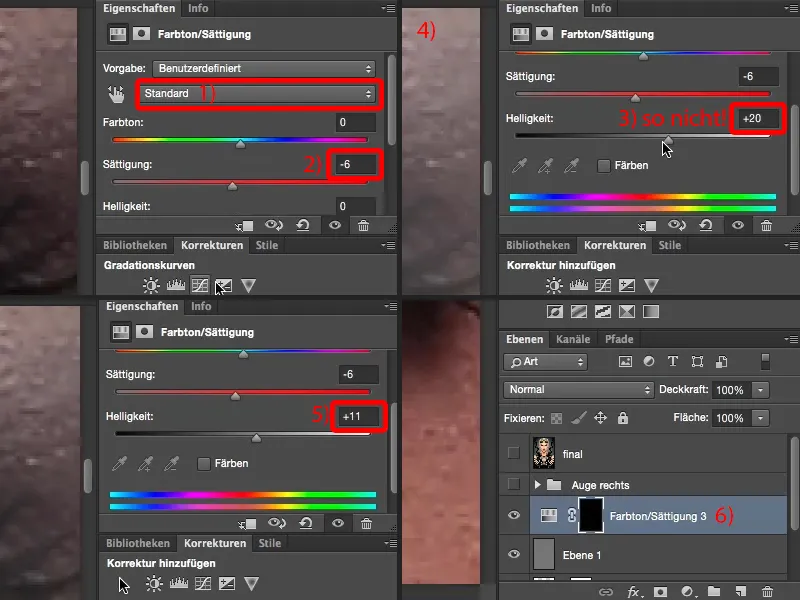
Nato vzamem Čopič s 100 % Pokritostjo, saj lahko učinek na ravni pokritosti plasti še vedno spremenim, grem na 0 %, mehak rob (1). Nato si tukaj s črno pobarvam to novo oko na belo (2).
Če se celota zdi malo preveč naličena, kot je v mojem primeru tukaj, torej je čopič res opazen, lahko storite nekaj preprostega: Maske lahko zameglite z (gavčev razpršilnik). Veliko ljudi misli vedno: "Ti filtri, vse to deluje samo na pikslovni ravni." Filtri delujejo, kot vidite, zelo dobro tudi na maskah. In nato preprosto izberem Polmer, ki mi to nekako zamegli, da ni več videti narisano. Potem lahko res vidite moje sledi čopiča, vendar so že s polmerom 2 piksla (3) približno sledi zamegljene (4). In že sem obnovil to belo tukaj.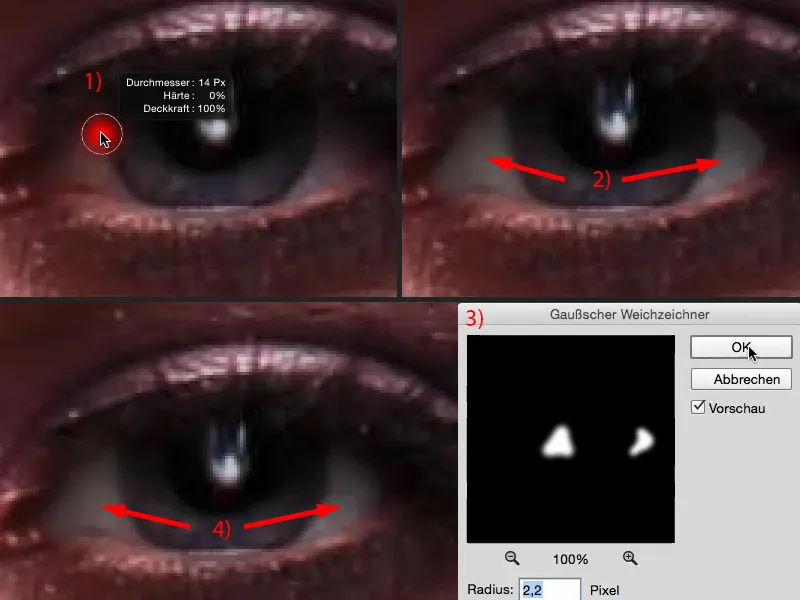
In zdaj oko zagotovo zasije še enkrat več.
Prilagajanje barve oči
To plast prilagoditve (1) bom kmalu potreboval ponovno, saj želim doseči premik barve. Zato grem zgoraj enostavno na regulator Barvnega tona (2) in ga usmerim v kakršno koli območje, ki me trenutno zanima. Vzamem nežen modri ton in nato to invertiram (3).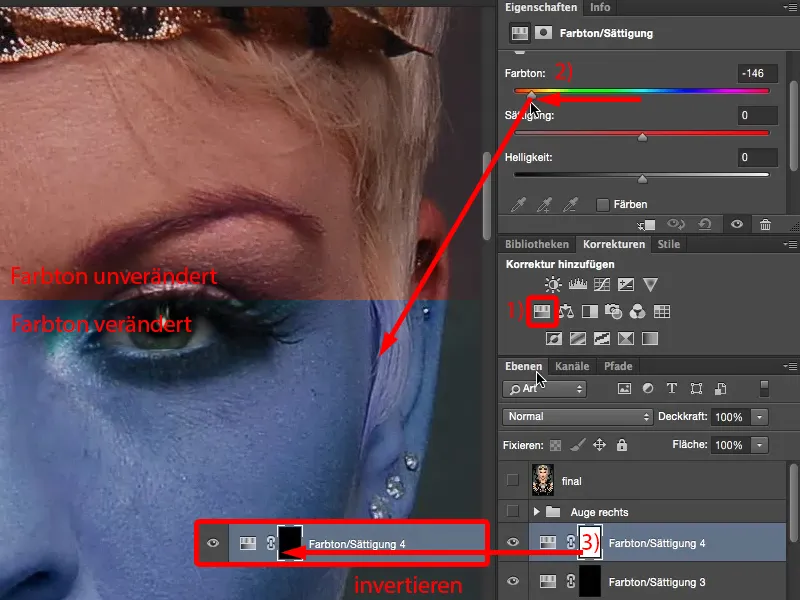
Še ena možnost (še enkrat invertiraj, 1): Tukaj lahko tudi izbereš možnost Barvanje (2), potem bo celota nekoliko dominantna. Pojdimo sem in poiščimo modro barvo, potem bo še nekoliko bolj izrazito. Tak cian izgleda precej kul (3). Invertirajmo masko (4).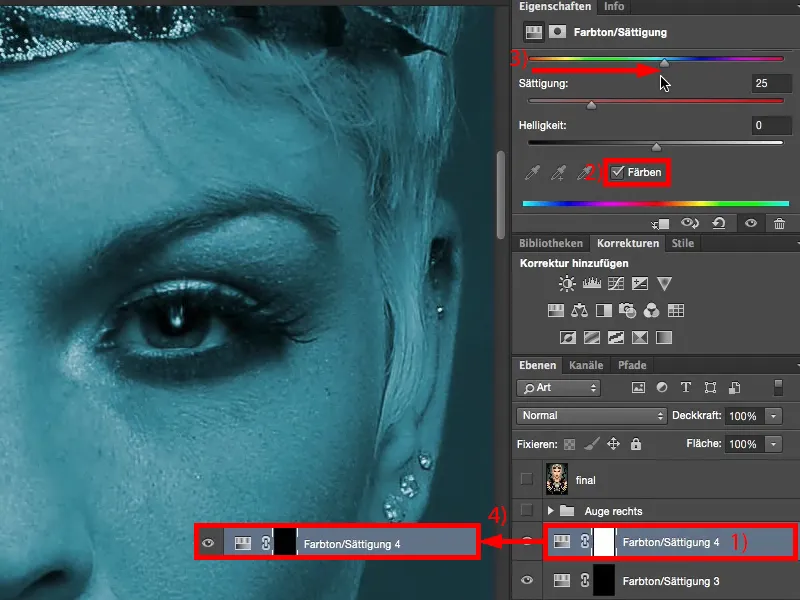
Zdaj se približaj, vzemi mehko čopič in nanesi novo barvo oči. Tako hitro gre.
Če želiš zamegliti sledi čopiča, preprosto ponovi Gavženov mehčalec, ki si ga že uporabil/a pri belini oči. Tako lahko zelo enostavno delaš na očeh - s temi preprostimi tehnikami.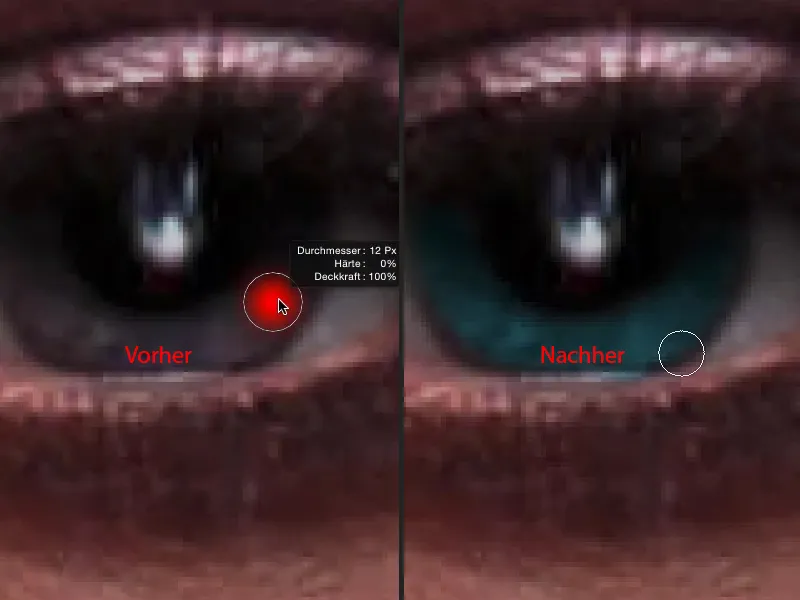
Nanašanje ličil
Če želiš še nanašati ličila, vedno priporočam, da to storiš na praznem nivoju. Imenujem ga "Ličila" (1). Vedno je težava, če ne veš, kaj počneš, saj ni naključje, da se za vizualno umetnost izobražuje dve leti ali nekaj podobnega, odvisno od tega, kako strokovno želiš to izvajati. Osebno nimam pojma o ličenju.
Mislim si sedaj preprosto: "OK, tukaj je bilo pobarvano v vijolično, potem pa vzamem tudi vijolično", vendar ali potrebujem vijolično z manj nasičenosti ali potrebujem nekaj temnega, nekaj prave primarne barve? Pojdem nekako proti zlati sredini (2) in upam, da bo to pozneje dobro izgledalo.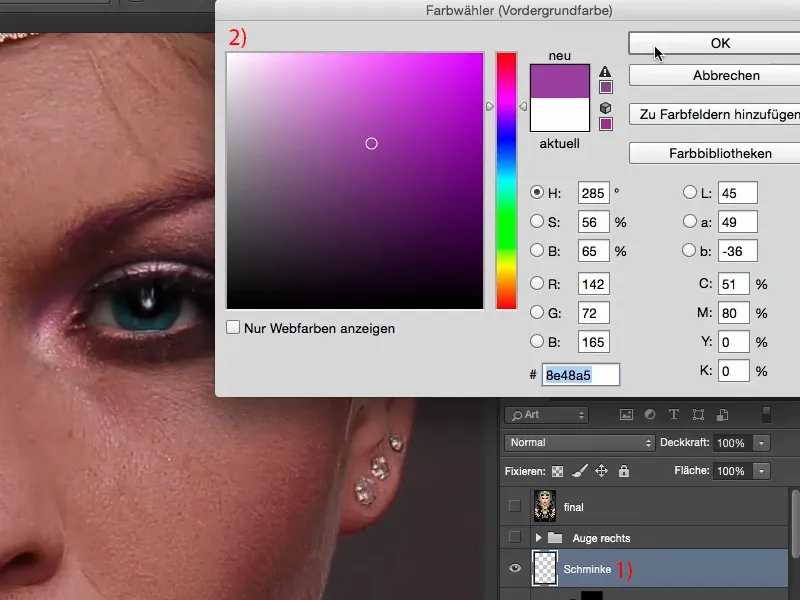
Ko to nanesem v načinu Navadno, s 100 % prekrivnostjo, seveda izgleda kot prebarvano (1). Grem korak nazaj.
Vendar če to nastaviš na način Barva, potem lahko zelo lepo nanesemo to barvo in svetlost ter tudi strukturo se upošteva od spodnjega nivoja (2).
Zmanjšam malo prekrivnost, saj, kot sem rekel/a, nimam pojma o ličenju. Vendar si mislim, da nekaj vijoličnega nežno pronica skozi - to bi lahko še nekoliko okrepili (3).
Seveda lahko kadarkoli preko sloja za prilagajanje z maskiranjem pritisneš barve in jih spremeniš. In tako imaš dejansko odprte vse možnosti sveta, da iz teh oči narediš nekaj posebnega.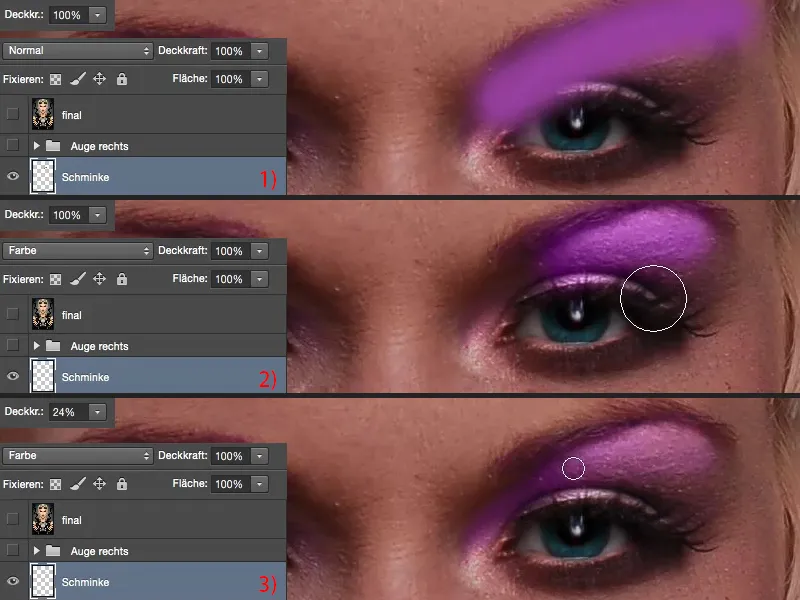
Če si ogledaš primerjavo prej in potem, boš opazil/a, kaj si dejansko ustvaril/a tu. Usmerjaš zanimanje na oči - in tam sedež duše slike. In če oči izgledajo dobro in so privlačne, ti bojo tudi odpustili druge napake na sliki, to sem se naučil/a iz lastnih izkušenj. Zato je prva stvar, kar storim po koži, pravzaprav: oči in ustnice. To sta dve področji, kjer vedno prvo pogledam: Kaj je bil/a retušer/k razbil/a ali ušpičil/a tukaj čudeže. To je tisto, kar me prvo zanima.


